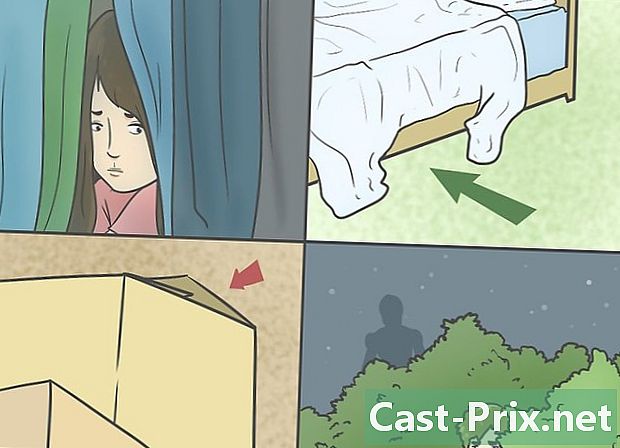วิธีรีเซ็ตการตั้งค่าเครือข่ายบน Android
ผู้เขียน:
Roger Morrison
วันที่สร้าง:
26 กันยายน 2021
วันที่อัปเดต:
21 มิถุนายน 2024

เนื้อหา
- ขั้นตอน
- วิธีการ 1 จาก 3: ใช้ Samsung Galaxy
- วิธีที่ 2 ใช้ Android 8.1 และ 9.0
- วิธีการ 3 จาก 3: ใช้ Google 8.0
- วิธีการ 4 จาก 4: ใช้ Google Pixel 3
หากคุณมีปัญหากับการเชื่อมต่อไร้สายของ Android คุณสามารถรีเซ็ตการตั้งค่าทั้งหมดสำหรับ Wi-Fi ข้อมูลโทรศัพท์มือถือและบลูทู ธ ในเวลาเดียวกันได้จากเมนูการตั้งค่า โปรดทราบว่าเมนูการตั้งค่าจะแตกต่างกันไปขึ้นอยู่กับผู้ผลิตและรุ่นโทรศัพท์ที่คุณใช้
ขั้นตอน
วิธีการ 1 จาก 3: ใช้ Samsung Galaxy
- เลื่อนนิ้วของคุณขึ้นบนหน้าจอ นี่จะแสดงรายการแอพทั้งหมดในโทรศัพท์ของคุณ
- แอพของคุณอาจปรากฏในหลาย ๆ หน้า เลื่อนไปทางซ้ายหรือขวาเพื่อเลื่อนจากหน้าหนึ่งไปอีกหน้า
- เปิดแอปพลิเคชัน การตั้งค่า

. ไอคอนแอพ การตั้งค่า ดูเหมือนว่าล้อหยักและเปิดการตั้งค่าของ Samsung Galaxy ของคุณ- หากคุณใช้ชุดรูปแบบอื่นอาจเป็นได้ว่าไอคอนเมนู การตั้งค่า แตกต่าง
- กด การจัดการระดับโลก. ตัวเลือกนี้อยู่ที่ด้านล่างของเมนู การตั้งค่า. กดเพื่อแสดงเมนูการจัดการทั่วโลก
- เลือก รีเซ็ต. ตัวเลือก รีเซ็ต อยู่ที่ด้านล่างของเมนู การจัดการระดับโลก และแสดงเมนูรีเซ็ต
- เลือก กำลังรีเซ็ตการตั้งค่าเครือข่าย. นี่เป็นตัวเลือกที่สองในเมนูรีเซ็ต แตะเพื่อแสดงหน้าเว็บที่จะบอกคุณว่า Wi-Fi ข้อมูลมือถือและการตั้งค่าบลูทู ธ ของคุณจะถูกรีเซ็ต
- กด รีเซ็ตการตั้งค่า. นี่คือปุ่มสีน้ำเงินด้านล่าง e บนหน้า มันจะนำคุณไปยังหน้าจอยืนยัน
- หากคุณมีรหัสการเข้าถึง PIN หรือรูปแบบการล็อกคุณจะต้องป้อนรหัสก่อนที่จะดำเนินการต่อ
- เลือก รีเซ็ตการตั้งค่า. ตัวเลือกนี้ยืนยันว่าคุณต้องการรีเซ็ตการตั้งค่าเครือข่ายและการตั้งค่า
วิธีที่ 2 ใช้ Android 8.1 และ 9.0
- เลื่อนหน้าจอจากด้านล่างไปด้านบน คุณจะเห็นรายการแอปพลิเคชันทั้งหมดในโทรศัพท์ของคุณ
- แอปพลิเคชันของคุณสามารถแสดงผลได้หลายหน้า เลื่อนหน้าจอของคุณไปทางขวาหรือซ้ายเพื่อเลื่อน
- เปิดแอปพลิเคชัน การตั้งค่า

. แอพลิเคชัน การตั้งค่า เป็นไอคอนในรูปแบบของล้อหยัก มันแสดงการตั้งค่าของอุปกรณ์ Android ของคุณ- หากคุณใช้ชุดรูปแบบอื่นไอคอนเมนู การตั้งค่า สามารถแตกต่างกัน
- เลื่อนลงไปที่ตัวเลือก ระบบ. มันอยู่ที่ด้านล่างของเมนู การตั้งค่าถัดจากไอคอนที่ดูเหมือน "i" อยู่ในวงกลม
- กด รีเซ็ตตัวเลือก. ตัวเลือกนี้อยู่ที่ด้านล่างของเมนูและแสดงตัวเลือกการรีเซ็ตสำหรับคุณสมบัติต่าง ๆ ของโทรศัพท์ของคุณ
- เลือก รีเซ็ต Wi-Fi. ตัวเลือก รีเซ็ต Wi-Fi ข้อมูลมือถือและบลูทู ธ จะแสดงหน้าอธิบายว่าการตั้งค่าเครือข่ายของคุณจะถูกรีเซ็ต
- เลือก รีเซ็ตการตั้งค่า. หน้าต่างยืนยันจะปรากฏขึ้นเพื่อขอให้คุณยืนยันการรีเซ็ตการตั้งค่าเครือข่าย
- หากคุณมีรหัสการเข้าถึงรหัส PIN หรือรูปแบบการปลดล็อคคุณจะต้องระบุรหัสเพื่อดำเนินการต่อ
- กด รีเซ็ตการตั้งค่า. ตัวเลือกนี้ยืนยันการเลือกของคุณและรีเซ็ตการตั้งค่าเครือข่ายทันที
วิธีการ 3 จาก 3: ใช้ Google 8.0
- ดูแอพทั้งหมดในโทรศัพท์ของคุณ หากต้องการดูแอปทั้งหมดให้ปัดลงจากด้านล่างของหน้าจอ
- แอปพลิเคชันของคุณจะปรากฏในหลาย ๆ หน้าซึ่งคุณสามารถเลื่อนได้โดยการลากไปทางซ้ายหรือขวา
- แตะแอพ การตั้งค่า

. แอพลิเคชัน การตั้งค่า ดูเหมือนไอคอนล้อหยัก แตะเพื่อดูการตั้งค่า Android ของคุณ- หากคุณเปลี่ยนธีมเริ่มต้นไอคอนเมนู การตั้งค่า อาจจะแตกต่างกันมาก
- ลากหน้าจอไปที่ตัวเลือก ระบบ. คุณจะพบตัวเลือกนี้ที่ด้านล่างถัดจากไอคอน "i" ในวงกลม
- เลือก รีเซ็ต. ตัวเลือกนี้อยู่ที่ด้านล่างของเมนู ระบบ และแสดงตัวเลือกการรีเซ็ตสำหรับโทรศัพท์ของคุณ
- กด รีเซ็ตการตั้งค่าเครือข่าย. คุณจะเห็นหน้าอธิบายว่า Wi-Fi ข้อมูลมือถือและการตั้งค่าบลูทู ธ ของคุณจะถูกรีเซ็ต
- เลือก รีเซ็ตการตั้งค่า. ตัวเลือกนี้อยู่ด้านล่าง e ในหน้ารีเซ็ตการตั้งค่าเครือข่าย
- ป้อนรหัสความปลอดภัยรหัส PIN หรือแผนปลดล็อค (หากคุณมี) เพื่อดำเนินการต่อ
- กด รีเซ็ตการตั้งค่า. ตัวเลือกนี้ยืนยันการรีเซ็ตการตั้งค่าเครือข่ายที่จะทำทันที
วิธีการ 4 จาก 4: ใช้ Google Pixel 3
- เลื่อนหน้าจอขึ้น ในโทรศัพท์บางรุ่นเช่น Google Pixel 1 คุณจะต้องลากหน้าจอจากล่างขึ้นบน การจัดการนี้จะแสดงรายการแอปพลิเคชันทั้งหมดบนอุปกรณ์ของคุณ
- แอพของคุณอาจปรากฏในหลาย ๆ หน้า คุณสามารถเลื่อนดูได้โดยการลากหน้าจอไปทางซ้ายหรือขวา
- ไปที่การตั้งค่า

. แตะไอคอนล้อฟันเพื่อเปิดการตั้งค่าอุปกรณ์ Android ของคุณ- หากคุณเปลี่ยนธีมเริ่มต้นเป็นไปได้ว่าไอคอนเมนู การตั้งค่า แตกต่าง
- ไปที่ตัวเลือก ระบบ. คุณจะพบตัวเลือกนี้ที่ด้านล่างของเมนู การตั้งค่าถัดจากไอคอนรูป "i" ในวงกลม
- กด สูง. ตัวเลือก สูง อยู่ในเมนู ระบบ และแสดงตัวเลือกการตั้งค่าขั้นสูง
- เลือก รีเซ็ตตัวเลือก. ตัวเลือกนี้อยู่ในเมนูการตั้งค่าขั้นสูงถัดจากไอคอนที่ดูเหมือนนาฬิกาภายในลูกศร
- เลือก รีเซ็ต Wi-Fi. นี่เป็นตัวเลือกแรกในเมนู รีเซ็ตตัวเลือก. กดเพื่อรีเซ็ตการตั้งค่าเครือข่ายของคุณ
- กด รีเซ็ตการตั้งค่า. คุณจะเห็นหน้าต่างยืนยันบนหน้าจอ
- หากคุณได้ตั้งรหัส PIN รหัสการเข้าถึงหรือรูปแบบการล็อคในโทรศัพท์ของคุณให้ป้อนเพื่อดำเนินการต่อ
- เลือก รีเซ็ตการตั้งค่า. ตัวเลือกนี้ยืนยันการตัดสินใจของคุณและรีเซ็ตการตั้งค่าเครือข่ายทันที